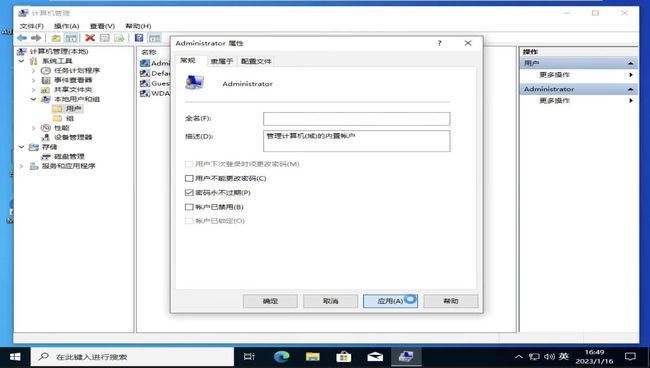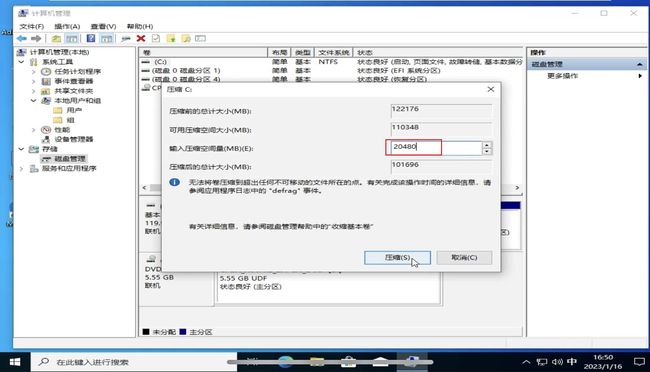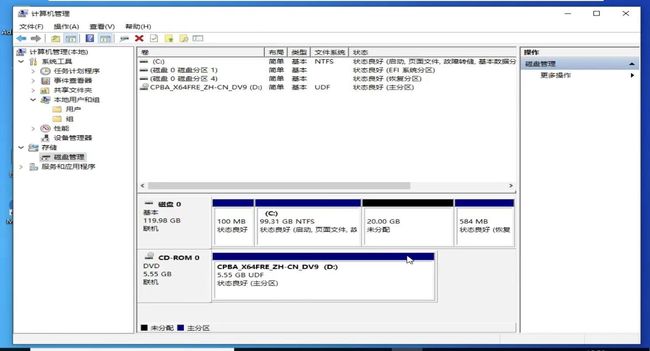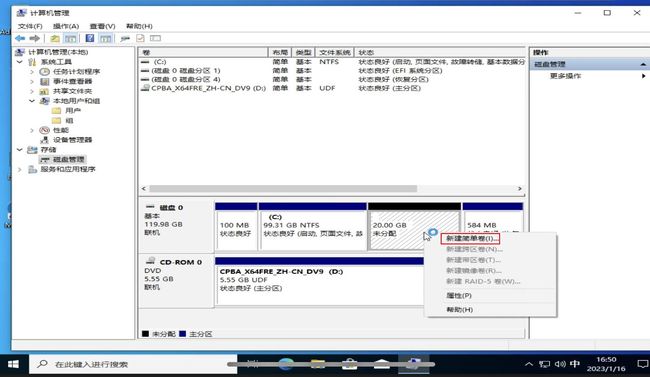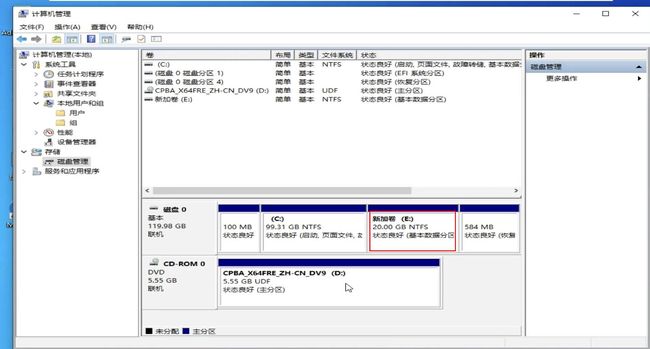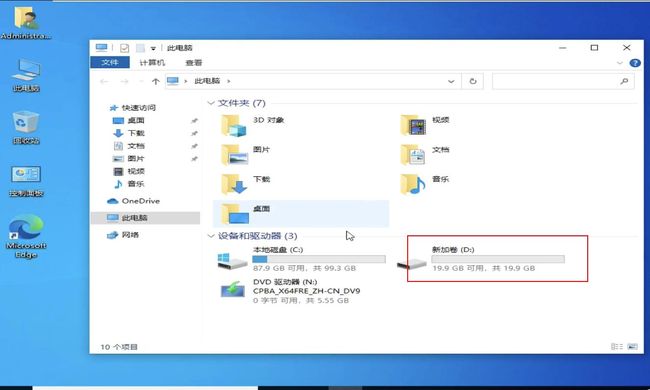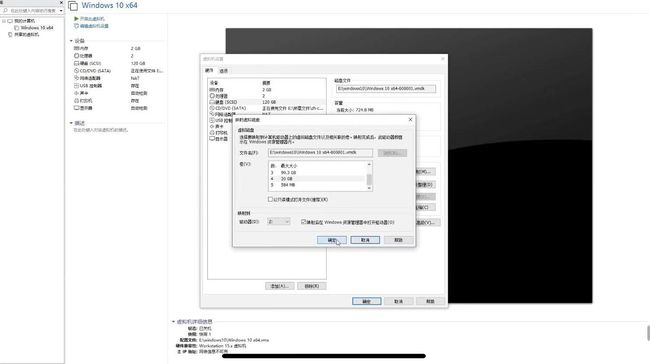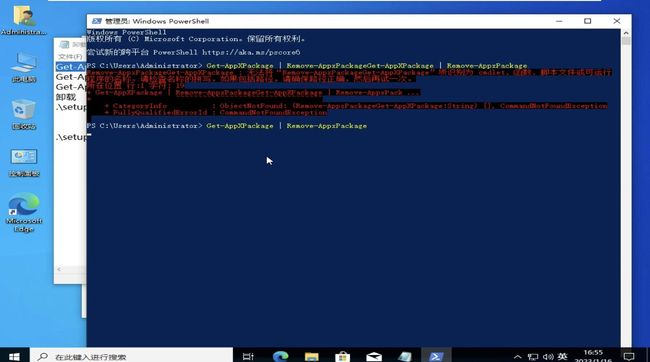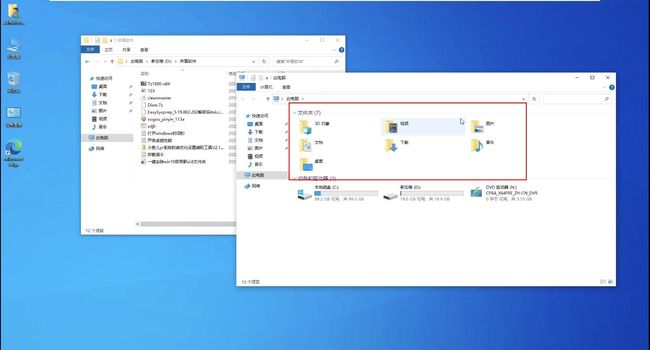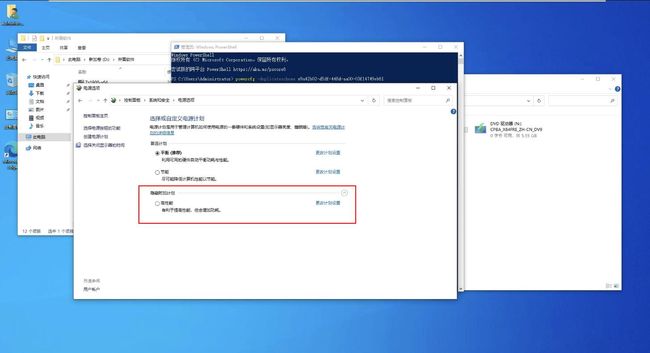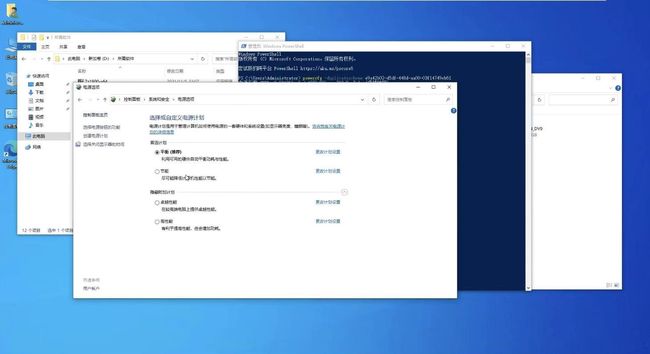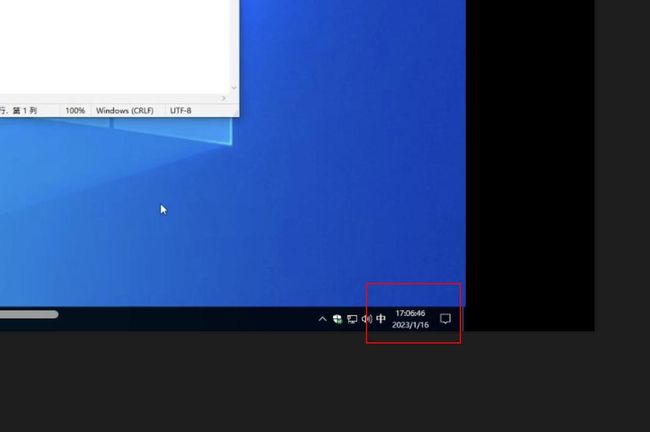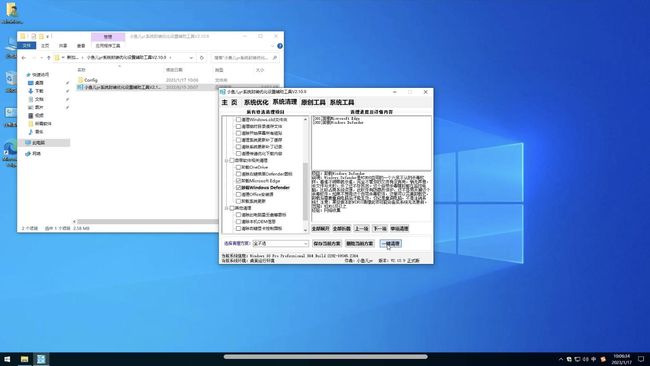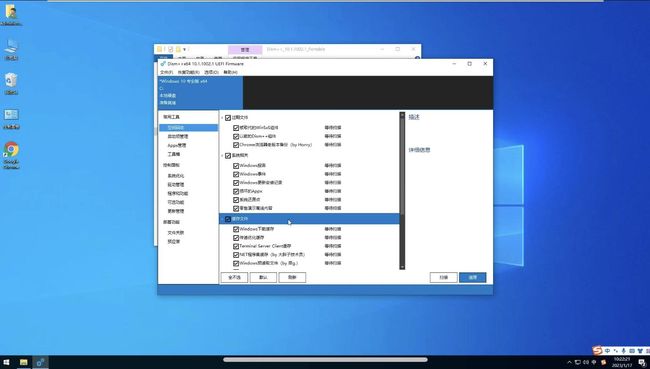VMware虚拟机封装windows10:系统个性化设置+母盘精简(附视频)
准备工作:
上一文已经安装好windows10系统,将该系统作为系统母盘,在该基础上进行操作
移步上文链接:VMware虚拟机封装windows10:虚拟机安装windows10系统(附带视频)_虚拟机封装系统教程_追寻001的博客-CSDN博客
本节系统精简主要包含以下内容:
-
开启本地管理员
-
划分新的磁盘分区
-
卸载系统自带软件
-
关闭文件资源管理器常用文件夹
-
开启电源选项卓越性能
-
开启系统显示时机秒
-
卸载系统edge浏览器+系统杀毒
-
安装个人常用软件
-
清理系统缓存
-
删除系统休眠文件
-
dismm++空间回收
以上内容可根据个人使用情况进行自定义操作
-
- 开启本地管理员
打开虚拟机开启桌面图标:
桌面-右键-个性化-主题-相关的设置-桌面图标设置-根据个人情况勾选对应桌面图标
开启本地管理员:
默认情况下本地管理员为禁用状态,开启管理员防止锁屏后需要解锁
开启方法:
如图:桌面图标-此电脑-右键-管理-本地用户和组-用户-administrator-右键-属性-取消勾选账户已禁用
-
- 划分新的磁盘分区
目的:因虚拟机封装,需要将要使用的文件,软件等拷贝到虚拟机中,这里使用磁盘映射的方法实现
如图:桌面图标-此电脑-右键-管理-磁盘管理-选择要划分新分区的磁盘-右键-压缩卷
如图:输入压缩卷的大小-压缩-一直点击下一步
注意:1GB=1024Mb以此类推
如图:得到一个20GB的未分配空间
如图:选择未分配的空间-右键-新建简单卷
如图:得到一个新加卷
更改驱动器号及路径
如图:选择要更改的盘符-右键-更改驱动器号和路径-更改-选择更改后的盘符-确定
注意:如将要更改的盘符被占用,需将占用盘符改为其他盘符。
列如:已经有D,需要将E改为D,先将D改为f或者其他,再讲E改为D
如图得到一个新分区
虚拟机磁盘映射:
如图:虚拟机关机双击硬盘-选择硬盘-映射
选择需要映射的分区-确定
如图:复制需要用到的软件和文件到映射驱动器内
注意:文件复制完成后,需要关闭所有文件管理器-断开映射-确定-再操作虚拟机
-
- 卸载系统内置软件(以下部分内容来自互联网)
可通过命令和相关软件进行卸载
这里通过命令进行卸载
系统自带软件详细命令说明:
以管理员身份运行PowerSell,再运行以下命令
1.查看已安装的应用清单
Get-AppxPackage | Select Name, PackageFullName
2.卸载所有内置软件
Get-AppXPackage | Remove-AppxPackage
3.卸载所有用户内置软件(运行该命令后,将卸载本机所有已有账户的内置应用)
Get-AppxPackage -AllUsers | Remove-AppxPackage
4.卸载新建用户自带内置软件(运行该命令后,所有新建的用户不在自带内置应用)
Get-AppXProvisionedPackage -online | Remove-AppxProvisionedPackage –online
5.单个应用卸载
Get-AppxPackage -allusers *xxxx* | Remove-AppxPackag
其中“xxxx”代表应用名
列如:需要卸载:“电影和电视”
get-appxpackage *zunevideo* | remove-appxpackage
6.其他应用卸载
OneNote:
Get-AppxPackage *OneNote* | Remove-AppxPackage
3D打印:
Get-AppxPackage *3d* | Remove-AppxPackage
Camera相机:
Get-AppxPackage *camera* | Remove-AppxPackage
邮件和日历:
Get-AppxPackage *communi* | Remove-AppxPackage
新闻订阅:
Get-AppxPackage *bing* | Remove-AppxPackage
Groove音乐、电影与电视:
Get-AppxPackage *zune* | Remove-AppxPackage
人脉:
Get-AppxPackage *people* | Remove-AppxPackage
手机伴侣(Phone Companion):
Get-AppxPackage *phone* | Remove-AppxPackage
照片:
Get-AppxPackage *photo* | Remove-AppxPackage
纸牌游戏:
Get-AppxPackage *solit* | Remove-AppxPackage
录音机:
Get-AppxPackage *soundrec* | Remove-AppxPackage
Xbox:
Get-AppxPackage *xbox* | Remove-AppxPackage
7.卸载错误恢复
注:封装后的系统可能不适用,因为系统精简过程中,可能已经删除对应内置应用的相关文件
7.1单独恢复某一个应用
例如恢复“计算器”
Windows PowerShell管理员运行
Get-AppxPackage -allusers *windowscalculator* 查看计算器信息
再输入以下命令:
Add-AppxPackage -register "C:\Program Files\WindowsApps\Microsoft.WindowsCalculator_10.1903.21.0_x64__8wekyb3d8bbwe\appxmanifest.xml" -DisableDevelopmentMode
安装计算器," "中就是InstallLocation的路径\appxmanifest.xml,根据自己的路径改
原文链接:Win10内置应用误卸载恢复方法_恢复内置应用-CSDN博客
7.2运行以下命令恢复所有内置应用
Get-AppxPackage -AllUsers| Foreach {Add-AppxPackage -DisableDevelopmentMode -Register "$($_.InstallLocation)\AppXManifest.xml"}
如图,相关卸载过程,卸载过程中,报错等信息无需理会。等待下载完成即可
-
- 关闭文件资源管理器常用文件夹
复制以下信息到文本文件,保存为.reg,以管理员运行即可
Windows Registry Editor Version 5.00
;如需还原去除上语句前减号即可
;取消我的电脑"视频"文件夹
[-HKEY_LOCAL_MACHINE\SOFTWARE\Microsoft\Windows\CurrentVersion\Explorer\MyComputer\NameSpace\{f86fa3ab-70d2-4fc7-9c99-fcbf05467f3a}]
;取消我的电脑"文档"文件夹
[-HKEY_LOCAL_MACHINE\SOFTWARE\Microsoft\Windows\CurrentVersion\Explorer\MyComputer\NameSpace\{d3162b92-9365-467a-956b-92703aca08af}]
;取消我的电脑"桌面"文件夹
[-HKEY_LOCAL_MACHINE\SOFTWARE\Microsoft\Windows\CurrentVersion\Explorer\MyComputer\NameSpace\{B4BFCC3A-DB2C-424C-B029-7FE99A87C641}]
;取消我的电脑"音乐"文件夹?
[-HKEY_LOCAL_MACHINE\SOFTWARE\Microsoft\Windows\CurrentVersion\Explorer\MyComputer\NameSpace\{3dfdf296-dbec-4fb4-81d1-6a3438bcf4de}]
;取消我的电脑"下载"文件夹
[-HKEY_LOCAL_MACHINE\SOFTWARE\Microsoft\Windows\CurrentVersion\Explorer\MyComputer\NameSpace\{088e3905-0323-4b02-9826-5d99428e115f}]
;取消我的电脑"图片"文件夹
[-HKEY_LOCAL_MACHINE\SOFTWARE\Microsoft\Windows\CurrentVersion\Explorer\MyComputer\NameSpace\{24ad3ad4-a569-4530-98e1-ab02f9417aa8}]
;取消我的电脑"3D对象"文件夹
[-HKEY_LOCAL_MACHINE\SOFTWARE\Microsoft\Windows\CurrentVersion\Explorer\MyComputer\NameSpace\{0DB7E03F-FC29-4DC6-9020-FF41B59E513A}]关闭前后对比
关闭前如图:
关闭后如图
-
- 开启电源选项卓越性能
Windows PowerShell管理员运行以下内容
powercfg -duplicatescheme e9a42b02-d5df-448d-aa00-03f14749eb61
如图:开启前
开启后
-
- 开启系统显示时机秒
修改注册表信息如下:
运行:regedit打开注册表
以此找到以下路径:HKEY_CURRENT_USER\SOFTWARE\Microsoft\Windows\CurrentVersion\Explorer\Advanced
点击Advanced-右键-新建DWORD(32位)值-命名为ShowSecondsInSystemClock-右键修改数值数据:1
修改完成后重启资源管理器,或重启系统生效
显示前
显示后
-
- 卸载系统edge浏览器+系统杀毒
因各命令卸载不太完美,这里使用小鱼儿的系统封装优化设置辅助工具
下载地址:小鱼儿yr系统封装优化设置辅助工具 - 小鱼儿yr系统
如图:功能强大,根据需要选择
-
- 安装个人常用软件
将个人常用软件,预先安装,列如输入法,压缩软件等
9.清理系统缓存
有很多清理办法和清理软件,可自行百度
这里使用软梅清理大师,根据需要进行选择清理
10.删除系统休眠文件
如有快速启动的需求,谨慎操作
休眠文件占用系统空间很大部分,关闭后可以缩小很多系统空间
powercfg -h off 关闭休眠文件
powercfg -h on 开启休眠文件
11.dism++空间回收
使用dism++再次进行空间优化缩小,直接全选-扫描-清除就好
系统精简基本差不多了。下一节进行系统封装
系统精简方法较多,软件较多,因人,环境,需求而已,根据自己使用习惯,或公司需求需要进行自定义设置,本文仅记录过程
视频链接
视频链接第一段:https://www.ixigua.com/7281951377079992844
视频链接第二段:https://www.ixigua.com/7281951691958813223